本文详细介绍了Win7系统下VPN的创建方法,通过简单步骤轻松实现远程访问和数据安全。涵盖VPN配置、连接测试及故障排查等要点,助您轻松构建安全稳定的远程连接。
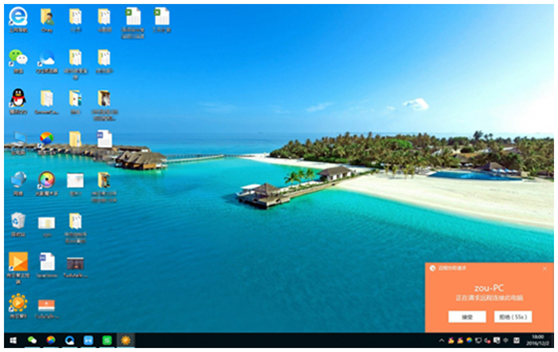
VPN概述
如图所示,VPN技术通过公共网络(如互联网)构建一个临时、安全的连接,实现两个或多个计算机之间的数据传输,它具有以下显著优势:
1、数据传输安全:VPN采用加密技术,确保数据在传输过程中不受窃取或篡改。
2、远程访问:用户可通过VPN连接至远程网络,满足远程办公、访问内部资源等需求。
3、突破地域限制:VPN可突破部分网站或服务的地域限制,让您在全球范围内自由畅游网络。
Windows 7创建VPN连接步骤
以下是在Windows 7操作系统中创建VPN连接的详细步骤:
1、打开“控制面板”,点击“网络和共享中心”。
2、在“网络和共享中心”界面,点击左侧的“设置新的连接或网络”。
3、在弹出的窗口中,选择“连接到工作或学校的网络”,点击“下一步”。
4、选择“虚拟私人网络连接”,点击“下一步”。
5、在“连接名”栏中输入VPN连接的名称,如“我的VPN连接”,点击“下一步”。
6、在“VPN服务器地址”栏中输入VPN服务器的IP地址或域名,点击“下一步”。
7、选择“使用我的Internet连接(VPN)”选项,点击“下一步”。
8、在“用户名”和“密码”栏中输入您的VPN账号信息,点击“下一步”。
9、选择“记住我的凭据”和“自动连接到我的VPN提供商”选项,点击“完成”。
10、在弹出的窗口中,点击“连接”,输入用户名和密码,即可成功连接VPN。
VPN连接注意事项
1、确保VPN服务器地址准确无误,以免连接失败。
2、VPN账号信息(用户名、密码)需正确填写。
3、部分VPN服务器可能需要安装客户端软件,请按照提示操作。
4、VPN连接速度可能受网络环境、服务器负载等因素影响。
5、连接VPN后,部分软件和网站可能无法正常访问,请根据实际需求进行调整。
通过本文详细介绍的步骤,您将轻松掌握在Windows 7操作系统中创建VPN连接的方法,在实际应用中,请根据自身需求选择合适的VPN服务提供商,确保网络安全,畅享远程办公与网络资源。
未经允许不得转载! 作者:烟雨楼,转载或复制请以超链接形式并注明出处快连vpn。
原文地址:https://le-tsvpn.com/vpnpingce/29794.html发布于:2024-11-08









还没有评论,来说两句吧...